X
Cet article a été rédigé avec la collaboration de nos éditeurs(trices) et chercheurs(euses) qualifiés(es) pour garantir l'exactitude et l'exhaustivité du contenu.
L'équipe de gestion du contenu de wikiHow examine soigneusement le travail de l'équipe éditoriale afin de s'assurer que chaque article est en conformité avec nos standards de haute qualité.
Cet article a été consulté 3 866 fois.
Le partage de fichiers permet d'échanger rapidement et simplement du contenu entre deux ordinateurs sur un même réseau Internet. Ainsi, un ordinateur distant peut ouvrir un dossier sur un autre ordinateur, que ce soit sur un Mac ou une machine sous Windows.
Étapes
Méthode 1
Méthode 1 sur 2:
Sous Windows
-
1Assurez-vous d'être sur le bon réseau. Pour pouvoir ouvrir un dossier partagé depuis un autre ordinateur, vous devez utiliser le même réseau Internet que l'ordinateur qui partage le fichier.
- Si votre ordinateur est connecté par câble Ethernet à l'ordinateur qui partage le dossier, passez directement à l'étape suivante.
-
2
-
3
-
4
-
5Cliquez sur Centre réseau et partage. Il s'agit d'un lien en bas de la page.
- Il est possible que vous deviez faire défiler la fenêtre pour voir le lien. Si vous ne le voyez toujours pas, allez dans l'onglet Statut en haut à gauche de la fenêtre puis cherchez une nouvelle fois.
-
6Sélectionnez Modifier les paramètres de partage avancés. Cette option se trouve en haut à gauche de la fenêtre. Cliquez dessus pour ouvrir une nouvelle fenêtre.
-
7Activez la découverte réseau et le partage de fichiers. Cochez les cases Activer la découverte de réseau et Activer le partage de fichiers et d'imprimantes.
-
8Cliquez sur Enregistrer les modifications. Cette option se trouve en bas de la fenêtre et permet d'enregistrer vos paramètres.
-
9
-
10Cliquez sur Réseau. Cette option se trouve en bas dans la barre latérale gauche de l'explorateur de fichiers.
- Il est possible que vous deviez faire défiler la barre latérale gauche de l'explorateur de fichiers pour trouver cette option.
-
11Sélectionnez un ordinateur. Doublecliquez sur le nom de l'ordinateur qui contient le dossier que vous souhaitez partager.
-
12Choisissez un dossier. Doublecliquez sur le dossier que vous souhaitez ouvrir.
-
13Entrez le nom d'utilisateur et le mot de passe. Il s'agit généralement du nom d'utilisateur et du mot de passe qui vous servent à vous connecter à l'ordinateur. Entrer les bons identifiants permet d'ouvrir le dossier.
- Si le dossier n'est pas protégé, doublecliquez dessus pour l'ouvrir immédiatement.
Publicité
Méthode 2
Méthode 2 sur 2:
Sur un Mac
-
1Assurez-vous que vous êtes sur le bon réseau. Pour ouvrir un dossier partagé à partir d'un autre ordinateur, vous devez utiliser le même réseau Internet que l'ordinateur qui partage le fichier.
- Passez directement à l'étape suivante si votre Mac est branché par un câble Ethernet à l'ordinateur qui partage le ou les fichiers.
-
2
-
3Cliquez sur Préférences Système. Cette option se trouve dans le menu déroulant et permet d'ouvrir la fenêtre des préférences système.
-
4Sélectionnez Partage. L'option Partage se trouve dans la fenêtre des préférences système et permet d'ouvrir la fenêtre de partage.
-
5Cochez la case Partage de fichiers. Vous la trouverez à gauche sur la fenêtre de partage.
-
6
-
7Cherchez la section Partagés. L'entête Partagés se trouve à gauche sur la fenêtre du Finder. Le nom de l'ordinateur qui partage le dossier auquel vous voulez accéder devrait s'y trouver.
-
8Sélectionnez un ordinateur. Sous l'entête Partagés, cliquez sur le nom de l'ordinateur qui partage le dossier que vous souhaitez ouvrir. Cela ouvrira au milieu de la fenêtre du Finder une liste des dossiers partagés de l'ordinateur.
-
9Choisissez un dossier. Doublecliquez sur le dossier que vous souhaitez ouvrir.
-
10Entrez un nom d'utilisateur et un mot de passe à l'invite. Il s'agit généralement du nom d'utilisateur et du mot de passe utilisés pour se connecter à l'ordinateur qui partage le dossier. Si vous entrez les bonnes informations, le dossier va s'ouvrir.
- Si le dossier n'est pas protégé, doublecliquez dessus pour l'ouvrir immédiatement.
Publicité
À propos de ce wikiHow
Publicité

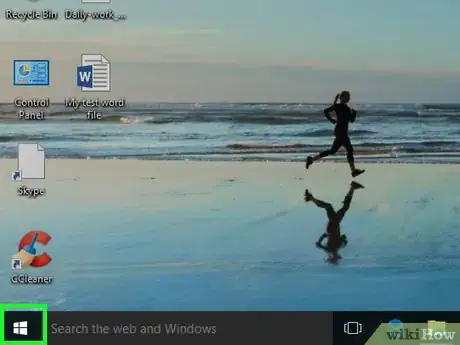

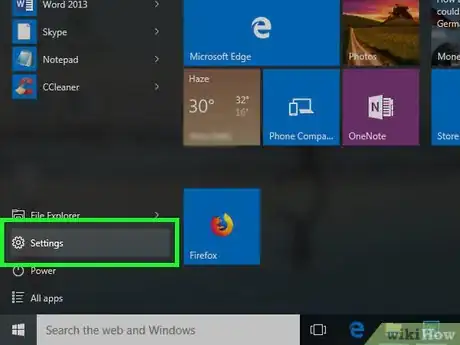
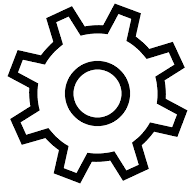


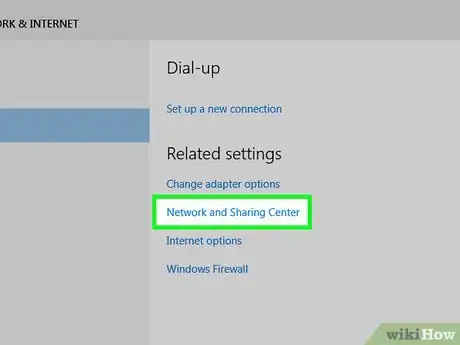
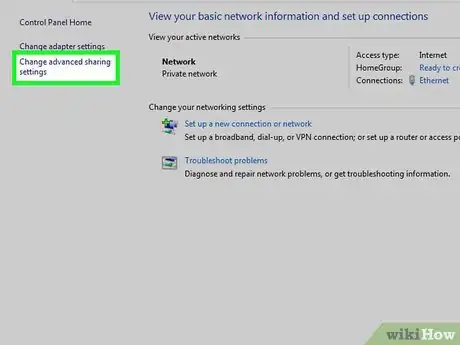
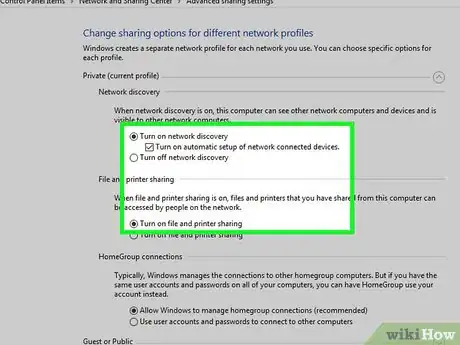



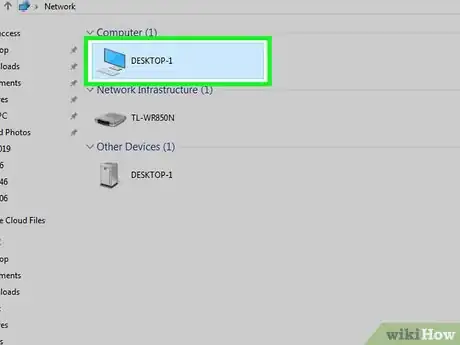

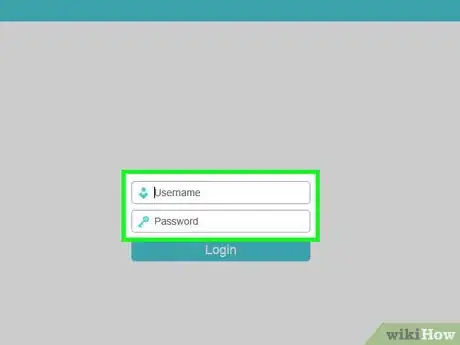
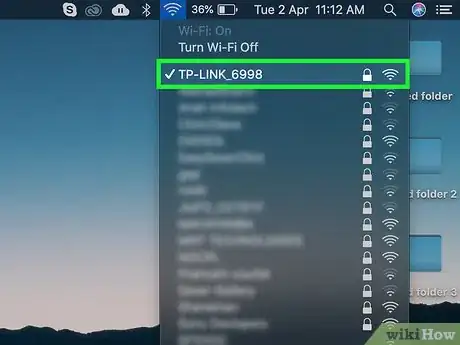
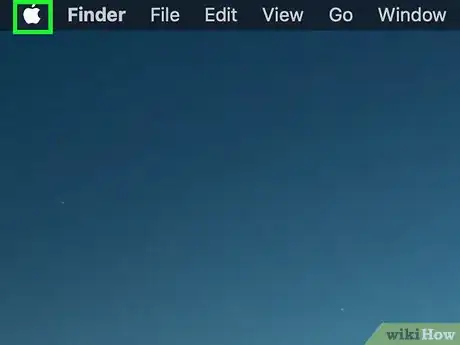
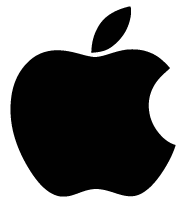
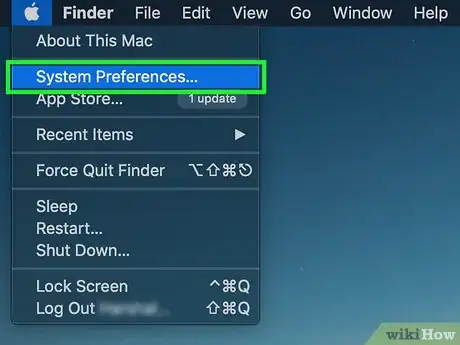

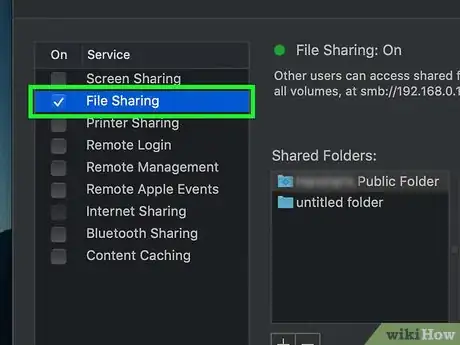


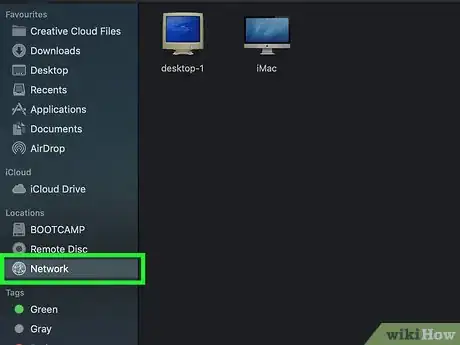
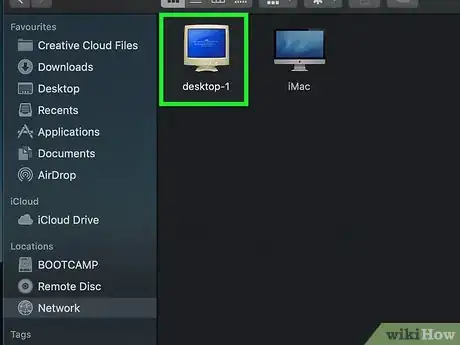
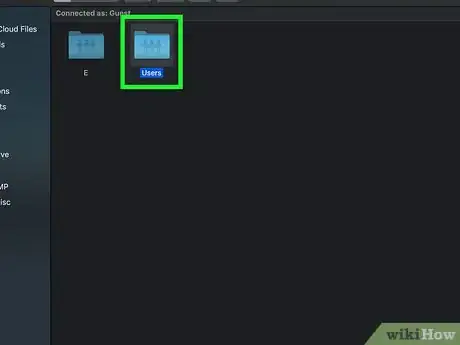
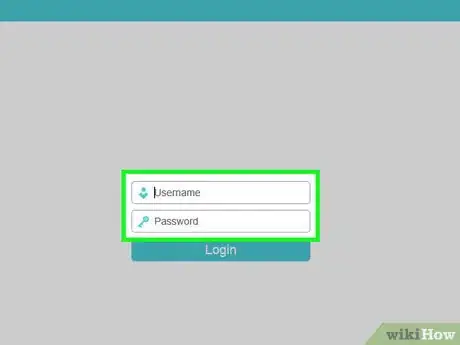

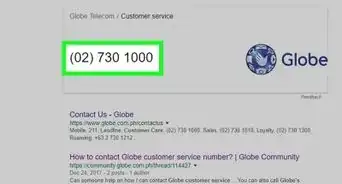

-Step-26-Version-2.webp)
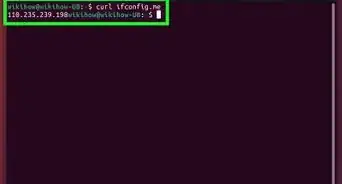
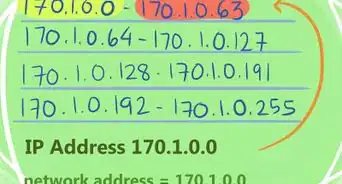
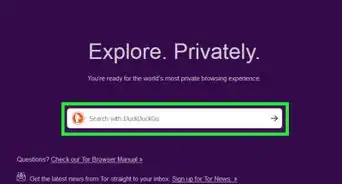

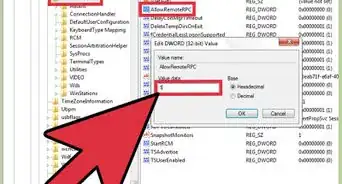
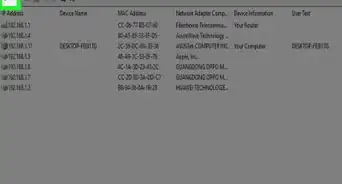
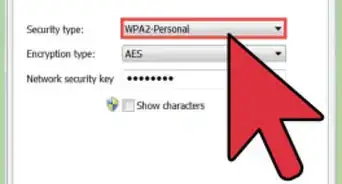
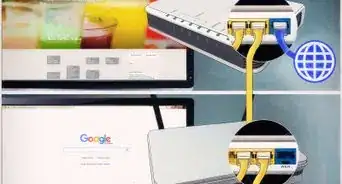
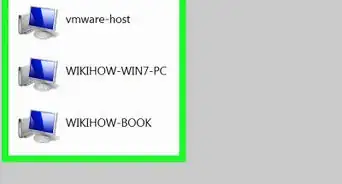
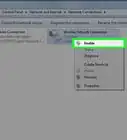
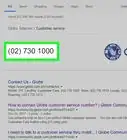

-Step-26-Version-2.webp)

L'équipe de gestion du contenu de wikiHow examine soigneusement le travail de l'équipe éditoriale afin de s'assurer que chaque article est en conformité avec nos standards de haute qualité. Cet article a été consulté 3 866 fois.